Teams 会議でグリーン ルームを有効にする方法
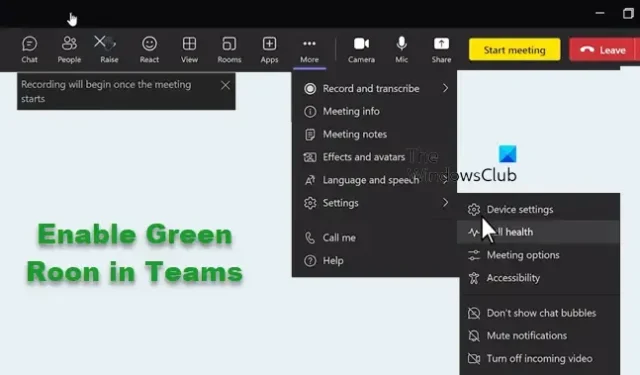
この投稿では、Teams 会議でグリーン ルームを有効にする方法を説明します。Teams の Green Room は、会議の主催者と参加者が会議の開始前に準備、テスト、準備を行える安全で管理されたスペースを提供します。これを有効にする方法については、読み続けてください。
Teams の Green Room とは何ですか?また、どのような機能が提供されますか?
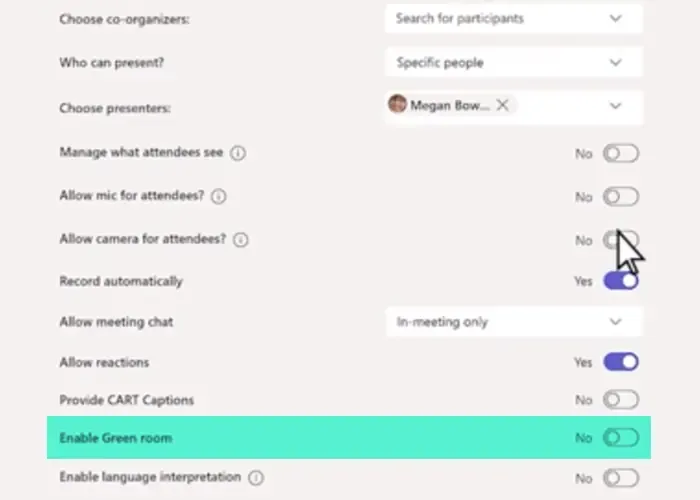
Teams のグリーン ルーム機能は、Teams プレミアムの一部として利用できます。これは、会議をよりカスタマイズして安全にする追加機能を提供するアドオン ライセンスです。この機能により、会議の主催者は会議のオプションを変更し、参加者がロビーから会議に参加できるようにすることができます。

- 会議を開始する
- 出席者が閲覧できる内容を管理する
- 会議でキャプションを表示する
- 参加者を表示/削除する
Teams 会議でグリーン ルームを有効にする方法は?
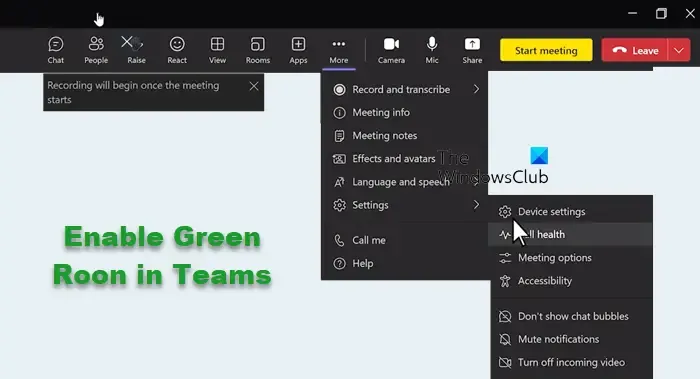
Teams でグリーン ルームを有効にするには、次の手順に従います。
- Teams カレンダーを開き、会議またはウェビナーを選択し、[会議オプション]をクリックします。
- ここで、[発表できる人] ドロップダウン メニューから [特定の人]または[自分と共同主催者のみ]を選択して、発表者を指定します。
- [プレゼンターの選択]フィールドにすべてのプレゼンターの名前を入力すると、ドロップダウン リストに表示される参加者として招待されます。
- 最後に、[グリーン ルームを有効にする] トグルをオンにして、[保存]を選択します。
- そして出来上がり!これで、Teams 会議でグリーン ルームが正常に有効になりました。

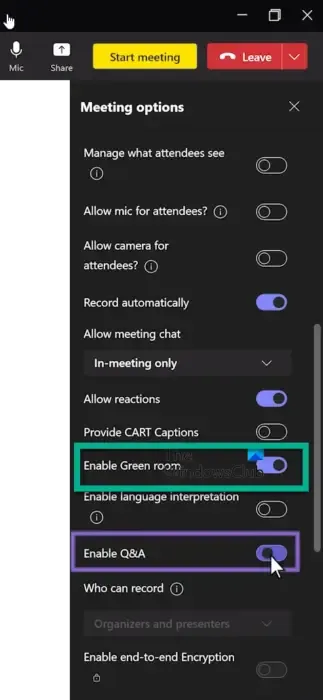

チェックインと部屋の解放を有効にするにはどうすればよいですか?
Teams でチェックインと会議室の解放を有効にするには、Teams にログインし、[設定] > [デバイス設定] > [管理者設定] > [Teams 管理者設定] > [会議] に移動します。ここで、誰もチェックインしない場合のリリース ルームのオプションを有効にします。
Microsoft Teams でリクエスト制御を有効にするにはどうすればよいですか?
Teams でリクエスト コントロールを有効にするには、会議コントロールを開き、[その他のオプション] ボタンを選択します。ここで、ドロップダウンから [リクエスト コントロール] オプションをクリックします。これにより、会議の主催者は参加者に制御を許可するかどうかを決定できるようになります。



コメントを残す